تحميل تحديث iOS 13 طريقة تحديث اجهزة الايفون والايباد وابل واتش مجانا الى اخر اصدار
تحميل تحديث iOS 13

محتوى المقال
- شرح التحديث إلى iOS 13 للايفون وللايباد وابل واتش
- تحميل تحديث iOS 13 لجميع اجهزة ايفون والايباد
- اولا إنشاء نسخة احتياطية
- ثانيا تثبيت iOS 13
- طريقة تحديث iOS 13 في جهازك لاسلكيًا (وايرلس)
- تحديث iOS 13 في جهازك باستخدام iTunes ( يدويًا )
- حل مشكلة ظهور رسائل خطأ في iTunes أو كنت بحاجة إلى مساحة أكبر للتحديث
- كيفية حذف المحتوى يدويا للحصول على مساحة اكبر
- إدارة المساحة مع التوصيات “recommendations”
- التحديث إلى iOS 13 باستخدام التحديث التلقائي
شرح التحديث إلى iOS 13 للايفون وللايباد وابل واتش
iOS 13 سوف يجعل iPhone الخاص بك أكثر جمالا ويضيف له قوة وحماية اكثر من أي وقت مضى.
لكن اولا دعونا نعرف نبذه عن هذا التحديث الرائع من شركة ابل :
iOS 13 هو الإصدار الرئيسي الثالث عشر لنظام تشغيل iOS للهاتف المحمول الذي طورته شركة Apple Inc.
وقد تم الإعلان عن ذلك في مؤتمر المطورين العالميين للشركة الذي انعقد في 3 يونيو 2019 ، وتم إصداره في 19 سبتمبر 2019.
تحميل تحديث iOS 13 لجميع اجهزة ايفون والايباد
اولا إنشاء نسخة احتياطية
نسخ احتياطي iPhone الخاص بك بحيث يكون لديك نسخة من المعلومات الهامة الخاصة بك فقط في حالة احتياجك إليها.
اختيار طريقة النسخ الاحتياطي
قبل البدء ، تعرف على الفرق بين النسخ الاحتياطية لـ iCloud و iTunes ، ثم اختر الطريقة الأفضل لك. إذا كنت بحاجة إلى نسخة احتياطية بديلة ، فيمكنك إنشاء واحد في iCloud والآخر في iTunes.
قم بمراجعة المقالة التالية للقيام بعملية النسخ الاحتياطي :
ثانيا تثبيت iOS 13
يمكنك تحديث iPhone الخاص بك إلى أحدث إصدار من iOS اصدار iOS 13 لاسلكيًا. إذا لم تتمكن من التحديث لاسلكيًا ، يمكنك استخدام جهاز الكمبيوتر الخاص بك للحصول على آخر تحديثات نظام التشغيل iOS.
في هذه الفقرة من المقالة ستتعرف على كيفية تحديث جهاز iPhone أو iPad أو iPod touch إلى أحدث إصدار من iOS – لاسلكيًا أو باستخدام iTunes.
* إذا لم تتمكن من رؤية التحديث على جهازك لاسلكيا ، فيمكنك التحديث يدويًا باستخدام iTunes.
- ملحوظة مهمة قبل التحديث قم بعمل نسخة احتياطية من جهازك باستخدام iCloud أو iTunes.
طريقة تحديث iOS 13 في جهازك لاسلكيًا (وايرلس)
إذا كانت هناك رسالة تفيد بأن التحديث متوفر ، فانقر فوق التثبيت الآن. يمكنك أيضًا اتباع الخطوات التالية:
- قم بتوصيل جهازك بالطاقة وتوصيل الإنترنت باستخدام شبكة Wi-Fi.
- انقر فوق الإعدادات> عام> تحديث البرنامج.
- انقر فوق تنزيل وتثبيت.إذا طلبت رسالة إزالة التطبيقات مؤقتًا لأن iOS يحتاج إلى مساحة أكبر للتحديث ، فانقر فوق متابعة أو إلغاء. في وقت لاحق ، ستعيد iOS تثبيت التطبيقات التي أزلتها.
- للتحديث الآن ، انقر فوق تثبيت. أو يمكنك النقر فوق “لاحقا” واختيار “التثبيت الليلة” أو “تذكيري في وقت اخر” .
- إذا قمت بالنقر فوق Install Tonight ، فما عليك سوى توصيل جهاز iOS الخاص بك بالطاقة قبل الذهاب إلى النوم. سيتم تحديث جهازك تلقائيًا بين عشية وضحاها.
- أدخل رمز المرور الخاص بك إذا طلب منك
تحديث iOS 13 في جهازك باستخدام iTunes ( يدويًا )
إذا لم تتمكن من التحديث لاسلكيًا على جهاز iOS ، فيمكنك التحديث باستخدام iTunes على جهاز كمبيوتر تثق به. إذا كان الكمبيوتر يستخدم نقطة اتصال شخصية على جهاز iOS الذي تقوم بتحديثه ، فقم بتوصيل الكمبيوتر بشبكة Wi-Fi أو شبكة Ethernet مختلفة قبل التحديث.
- قم بتثبيت أحدث إصدار من iTunes على جهاز الكمبيوتر الخاص بك.
- قم بتوصيل جهازك إلى جهاز الكمبيوتر الخاص بك.افتح iTunes وحدد جهازك.
- انقر فوق ملخص “Summary”، ثم انقر فوق التحقق من وجود تحديث. انظر الصورة
الحصول على تحديثات نظام iOS يدويا باستخدام برنامج ايتونز على الكمبيوتر - انقر فوق تنزيل وتحديث.
- أدخل رمز المرور الخاص بك. اذا طلب من ذالك
حل مشكلة ظهور رسائل خطأ في iTunes أو كنت بحاجة إلى مساحة أكبر للتحديث
اولا :إذا رأيت رسائل خطأ أثناء تحديث جهازك باستخدام iTunes.
- قم تحديث اي تيونز iTunesاقرأ المقالة التالية تحميل وتحديث iTunes اي تونز مجانا الى اخر اصدار شرح مفصل بالصور .بهذه الطريقة ستحصل على أحدث إصدار من iTunes لجهاز الكمبيوتر الخاص بك
- تحديث جهاز الكمبيوتر الخاص بكتثبيت التحديثات لنظام التشغيل Mac الخاص بك. او إذا كان لديك جهاز كمبيوتر ، احصل على تحديثات من Microsoft.
- توصيل الجهاز العمل عليه مباشرة بجهاز الكمبيوتر الخاص بكقم بتوصيل جهاز iOS الخاص بك مباشرة بمنفذ USB بجهاز الكمبيوتر الخاص بك (وليس بلوحة مفاتيح متصلة أو لوحة وصل USB).
- إعادة التشغيلقم بإيقاف تشغيل الكمبيوتر وجهازك. ثم قم بتشغيلها مرة أخرى.
- تحقق من برنامج أمان جهاز الكمبيوتر الخاص بكقد تحتاج إلى تحديث , تغيير ,أو إزالة تثبيت البرامج التي قد تتداخل مع اتصال الكمبيوتر الخاص بك بـ iTunes.
- حاول مرة أخرىحاول مرة اخرى تحديث أو استعادة جهازك مرة أخرى.
ثانيا : إذا كنت بحاجة إلى مساحة أكبر للتحديث ، يمكنك حذف المحتوى من جهازك يدويًا.
إذا كنت بحاجة إلى مساحة أكبر لتحديث iOS عندما تقوم بتحديث جهاز iOS الخاص بك لاسلكيًا ، فقد ترى رسالة تفيد بعدم وجود مساحة كافية على جهاز iPhone أو iPad أو iPod touch. هذه الخطوات سوف تساعدك بالتاكيد.
إذا لم تكن هناك مساحة كافية لتنزيل تحديث وتثبيته ، فإن نظام التشغيل iOS يزيل مؤقتًا بعض الأجزاء القابلة للتنزيل من التطبيقات المثبتة. يجب ألا تحتاج إلى إزالة أو نقل أي محتوى. إذا كنت لا تزال بحاجة إلى مساحة أكبر من مساحة جهازك ، فهناك بعض الطرق التي يمكنك من خلالها التحديث:
- قم بتوصيل جهازك بالكمبيوتر وتحديثه باستخدام iTunes.
- احذف المحتوى من جهازك وحاول التحديث مرة أخرى.
- إدارة التخزين على جهازك مع التوصيات * تابع الشرح لتفهم ماذا نقصد بهذه النقطة
كيفية حذف المحتوى يدويا للحصول على مساحة اكبر
يمكنك التحقق من مساحة التخزين الخاصة بك لمعرفة مقدار المساحة التي تستخدمها تطبيقاتك وحذف التطبيقات التي لا تحتاج إليها. يمكنك تنزيل التطبيقات التي اشتريتها أو محتوى آخر مرة أخرى لاحقًا.
- انتقل إلى الإعدادات> عام> [الجهاز] التخزين.
- حدد أي تطبيق لمعرفة مقدار المساحة التي يستخدمها.
- انقر فوق حذف التطبيق. تتيح لك بعض التطبيقات ، مثل الموسيقى والفيديو ، حذف أجزاء من مستنداتها وبياناتها.
- قم بتثبيت تحديث iOS مرة أخرى. اذهب إلى الإعدادات> عام> تحديث البرنامج.
إدارة المساحة مع التوصيات “recommendations”
في نظام التشغيل iOS 11 والإصدارات الأحدث ، يمكنك الحصول على نصائح حول كيفية توفير المساحة وكيفية إلغاء تحميل أو حذف التطبيقات والمحتويات التي لا تحتاج إليها. يمكنك تنزيل التطبيقات التي اشتريتها أو محتوى آخر مرة أخرى لاحقًا.
- انتقل إلى الإعدادات> عام> [الجهاز] التخزين.
- قم بالتمرير إلى قسم التوصيات او recommendations لرؤية النصائح.
التحديث إلى iOS 13 باستخدام التحديث التلقائي
اذا كنت تستخدم iOS 12 ، يمكنك تحديث جهازك iOS تلقائيًا.
لتشغيل التحديثات التلقائية :
- انتقل إلى الإعدادات> عام> تحديث البرامج> التحديثات التلقائية.
سيتم تحديث جهاز iOS تلقائيًا إلى أحدث إصدار من iOS.
قد يلزم تثبيت بعض التحديثات يدويًا وقد قمنا بشرح كيف تقوم بالتحديث يدويا
قم بمشاركتنا تجربتك في قسم التعليقات اسفل المقالة , ولاتنسى نشر المقالة بين اصدقائك حتى تشاركهم نفس التجربة
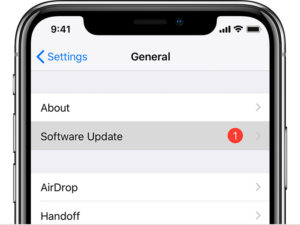
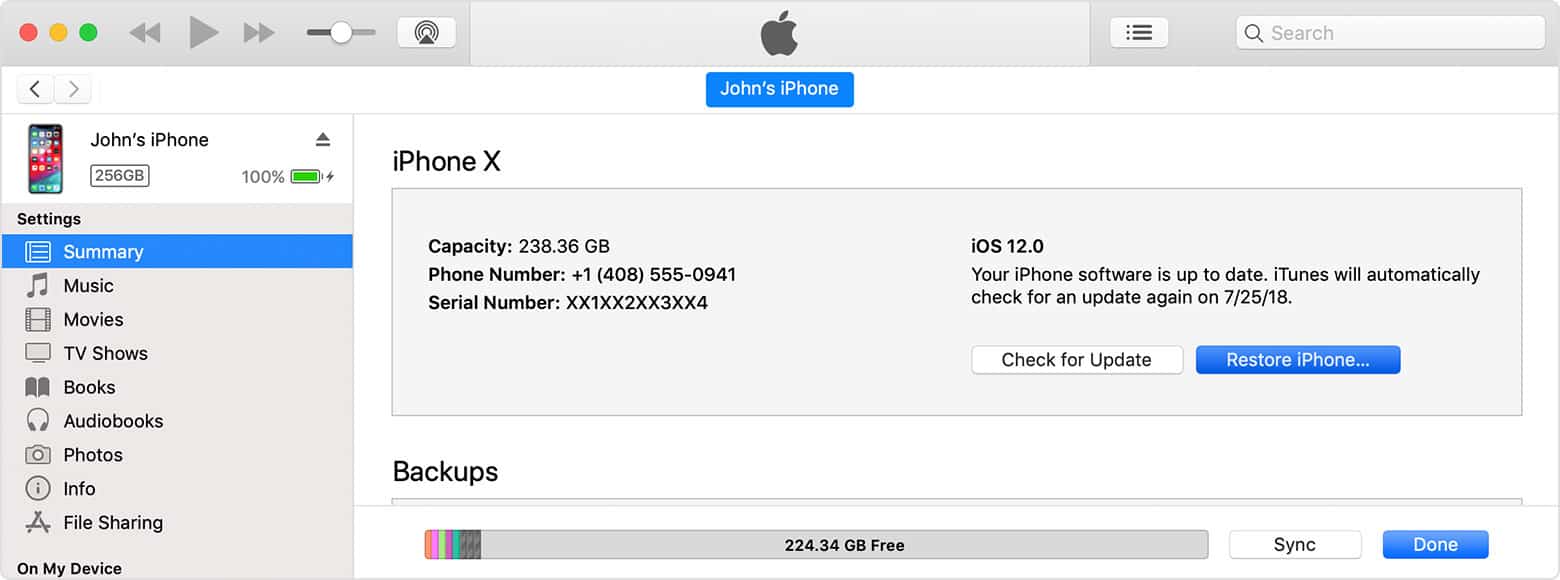



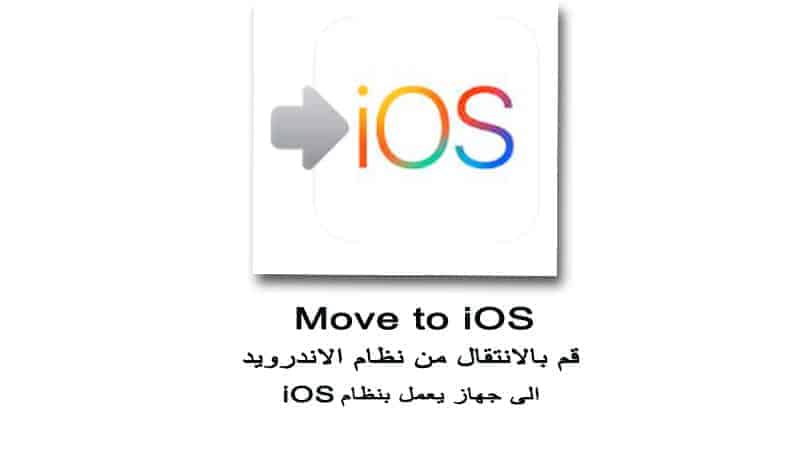
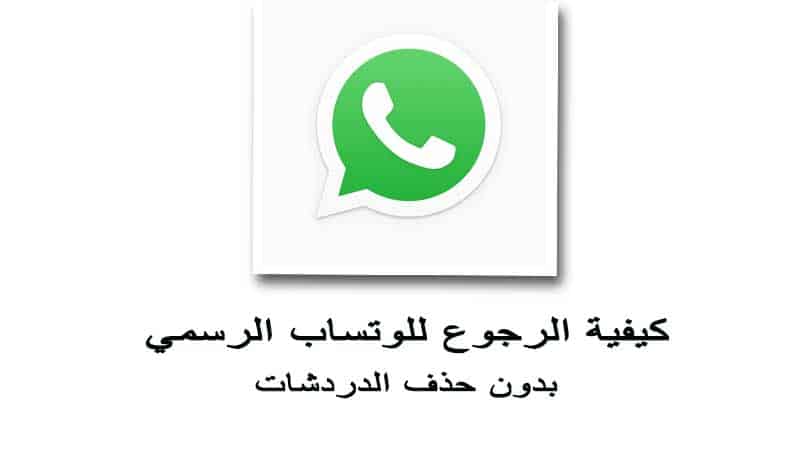

سلام عليكم
انا اريد ان احدث هاتفي
برنامج جيد جداً